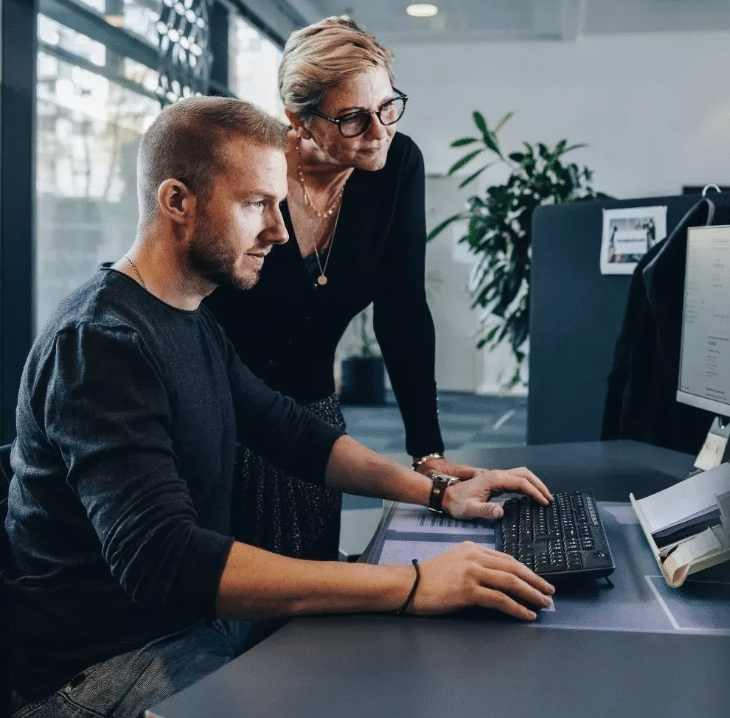В процессе работы с компьютером пользователи часто сталкиваются с различными сложностями, связанными с функциональностью системных инструментов. Одним из таких инструментов является файловый менеджер, который играет ключевую роль в управлении данными на устройстве. Несмотря на то, что этот компонент операционной системы обычно работает стабильно, иногда он может вызывать затруднения, требующие внимательного рассмотрения.
В данном разделе мы рассмотрим некоторые распространенные проблемы, с которыми могут столкнуться пользователи при взаимодействии с файловым менеджером. Мы обсудим возможные причины этих сложностей и предложим эффективные методы их устранения. Важно понимать, что даже незначительные неполадки в работе этого инструмента могут значительно замедлить процесс работы с данными, поэтому своевременное и правильное решение проблемы является ключевым.
Независимо от того, являетесь ли вы опытным пользователем или только начинаете знакомиться с компьютерной техникой, эта информация будет полезна для поддержания стабильной работы вашего устройства. Мы постараемся изложить материал максимально доступно, чтобы каждый мог самостоятельно справиться с возникающими сложностями.
Устранение проблем с проводником в Windows 7
Перезапуск службы
Одним из самых простых способов решения проблемы является перезапуск службы, отвечающей за работу файлового менеджера. Этот метод позволяет сбросить текущее состояние и запустить систему с чистого листа. Для этого необходимо:
- Открыть Диспетчер задач (нажать Ctrl+Shift+Esc).
- Перейти на вкладку Процессы.
- Найти и выбрать explorer.exe.
- Нажать Завершить задачу.
- После завершения процесса открыть Файл в Диспетчере задач и выбрать Создать задачу.
- Ввести explorer.exe и нажать ОК.
Восстановление системы
Если перезапуск службы не помог, можно попробовать восстановить систему до более раннего состояния. Этот метод позволяет вернуться к рабочему состоянию, когда файловый менеджер работал стабильно. Для этого:
- Открыть Панель управления.
- Перейти в раздел Система и безопасность.
- Выбрать Восстановление системы.
- Следуя инструкциям на экране, выбрать точку восстановления, которая была создана до возникновения проблем.
- Запустить процесс восстановления.
После завершения этих шагов система должна вернуться к рабочему состоянию, и файловый менеджер начнет функционировать корректно.
Восстановление работоспособности проводника
Если интерфейс файлового менеджера перестал отвечать на команды или работает нестабильно, существуют несколько методов, которые помогут вернуть его к нормальной работе. Эти методы включают в себя как простые действия, так и более сложные процедуры, которые могут потребовать перезагрузки системы или изменения настроек.
Перезапуск службы: Один из самых быстрых способов восстановить функциональность – это перезапустить службу, отвечающую за работу интерфейса. Это можно сделать через диспетчер задач или командной строки, что позволит быстро восстановить доступ к файлам и папкам.
Сброс настроек: Иногда проблема может быть вызвана некорректными настройками. Сброс настроек интерфейса к значениям по умолчанию может помочь устранить неисправность. Этот метод не требует специальных знаний и может быть выполнен в несколько кликов.
Проверка и восстановление системных файлов: Если проблема сохраняется, возможно, повреждены системные файлы. В таком случае можно воспользоваться встроенным инструментом для проверки и восстановления файлов. Этот метод требует некоторого времени, но может решить проблемы, связанные с повреждением данных.
Обновление системы: Старая версия операционной системы может содержать ошибки, которые уже исправлены в более новых обновлениях. Установка последних обновлений может помочь устранить проблемы с работой интерфейса.
Важно: Перед выполнением любых действий рекомендуется создать резервную копию важных данных. Это поможет избежать потери информации в случае непредвиденных ошибок.